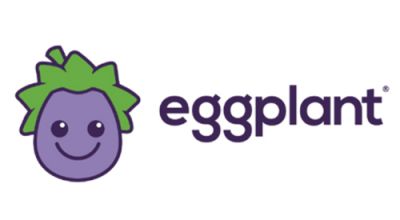Eggplant Functional是一个测试自动化工具。您可以在整个测试过程中使用它,从编写脚本到评估结果。使用Eggplant Functional可以快速启动和运行。本指南将引导您完成基本的环境设置。
在此设置过程中,您将配置两个系统:
Ø 一个运行Eggplant Functional的系统(Eggplant机)
Ø 运行您正在测试的应用程序的系统(被测系统,或 SUT)
当您完成下面详述的设置时,Eggplant机器将被配置为通过 VNC 或 RDP 连接连接到 SUT,您就可以使用Eggplant Functional了。
在进行设置之前,请花几分钟时间观看此概述视频,该视频向您介绍了Eggplant Functional的基本功能。
设置Eggplant Functional
此基本设置假定 SUT 是笔记本电脑或台式机。您可以在Eggplant 网站上找到更多关于可以使用Eggplant Functional测试的许多技术的信息。
按照以下步骤安装和许可Eggplant Functional,然后设置与您的第一个 SUT 的连接。
1. 下载和 在Eggplant机上安装Eggplant Functional。
Ø 您可以从Eggplant Functional下载页面下载Eggplant Functional。
Ø 对于许多用户来说,Eggplant机是他们的日常工作站。它可以是 Windows、Mac 或 Linux 机器。
2. 在Eggplant机上许可Eggplant Functional。
Ø 您可以从Eggplant 的试用密钥请求页面获取免费试用密钥。
Ø 要使用试用密钥许可Eggplant Functional,请启动该应用程序。复制您的试用密钥并将其粘贴到许可启动屏幕上的许可证密钥字段中,然后单击添加。
Ø 如果您是当前客户,请参阅许可Eggplant Functional以了解如何使用您的完整期限密钥许可Eggplant Functional。
3. 配置 SUT。
Ø 您可以将 SUT 配置为从Eggplant机器接收 VNC 或 RDP 连接。在Eggplant Functional连接类型:VNC 与 RDP 中了解每种连接类型。
Ø 如果您选择使用 VNC,请在 SUT 上下载、安装和配置 VNC 服务器。请参阅VNC 服务器页面以获取 VNC 清单和推荐的 VNC 服务器列表。
Ø 如果您选择使用 RDP,请将 SUT 配置为允许来自Eggplant机器的RDP 连接。
注意:在企业环境中,这两种选择都可能需要您公司的 IT、网络或安全团队的帮助。
4. 将 SUT 添加到Eggplant Functional 中的连接列表并连接。
Ø 在Eggplant机器上启动Eggplant Functional,打开连接列表(连接 > 连接列表),然后单击添加按钮以添加您的 SUT。
Ø 访问在Eggplant Functional 中创建您的第一个 SUT 连接,了解如何添加 SUT 以及输入 VNC 和 RDP 连接的详细信息。
Ø 在连接列表中选择 SUT,然后单击连接。
下一步
现在您的初始环境已设置完毕,您应该准备好深入了解并开始您的自动化测试体验。以下链接将帮助您更深入地了解如何使用Eggplant Functional来满足您的测试需求。
Ø 游览Eggplant Functional:首先,您可能需要花点时间熟悉Eggplant Functional用户界面。
Ø 使用 Eggplant Functional 创建脚本:了解Eggplant Functional提供的用于创建脚本以驱动自动化的不同方法。
Ø 用于Eggplant函数式脚本的10 大 SenseTalk 命令和函数:找出您可能在测试中使用的常见和有用的 SenseTalk 代码。
Ø 运行 Eggplant Functional 脚本:开发脚本后,您可以从Eggplant Functional以及命令行和其他方法运行它们。

 首页 > 产品中心
首页 > 产品中心